Как на Android удалять системные приложения (без рут-доступа)

Вы не хозяин своего телефона, и в этом можно легко убедиться, зайдя в список приложений. Многие из низ установленные производителем, и их невозможно удалить на мобильном. Некоторые из таких утилит можно отключить навсегда, но некоторый ненужный мусор нельзя даже отключить. Реально удалить APK-файл ненужных программ в системных папках можно только при наличии рут-доступа. Если вендор заблокировал возможность получить рут-доступ, как, например, Huawei, такие программы можно удалить виртуально: APK файлы останутся в системных папках, но для ОС они будут деинсталлированными.
Для удаления системных приложений без рут-доступа понадобится компьютер. На смартфоне необходимо активировать режим ADB, как это сделать читайте в статье «Как подключить Android по ADB». После подключения смартфона запустите командную строку cmd.exe, в котором перейдите в папку, где распакованы файлы ADB и наберите команду adb devices для проверки подключения. На экране должен появиться серийный номер аппарата.
На смартфоне Huawei Y6 2018 Prime, который предоставлен для экспериментов магазином MOYO, невозможно отключить много ненужных приложений, среди которых – AppGallery, AppAdvisor и много других. Попробуем их деинсталлировать.
Сначала удалим приложение, отсутствие которого точно не приведет к сбоям и который невозможно удалить – «Виджет Погода». Для деинсталляции необходимо узнать настоящее имя этого приложения. «Виджет Погода» – это лишь название, которое видит пользователь, в Android эта утилита зарегистрирована под другим названием.
Узнать реальное название можно с помощью программы App Inspector. Она выводит реальное имя пакета для любого установленного приложения. Также с ее помощью можно узнать размещение APK-файла программы, что полезно при наличии рут-доступа.
Найдите в App Inspector программу, которую необходимо деинсталлировать и запишите истинное имя пакета. Для «Виджет Погода» это com.huawei.android.totemweatherwidget.
Перейдите в окно с запущенным ADB и введите команду adb shell pm uninstall -k –user 0 com.huawei.android.totemweatherwidget. Нажмите Enter, и при успешной деинсталляции пакета появится сообщение Success.
Следующим можно удалить приложение AppGallery. Для этого в App Inspector посмотрите имя APK-пакета: com.huawei.appmarket. В окне ADB введите adb shell pm uninstall -k –user 0 com.huawei.appmarket.
Убедиться в деинсталляции программы для пользователя Android можно, зайдя в меню «Приложения». Нежелательных программ уже не будет в списке.
Поскольку без рут-доступа вы не обладатель своего телефона, вернуть деінстальований системный приложение невозможно. Выходом является сброс телефона до заводских настроек, повторно зарегистрирует в системе все APK-файлы из системных папок.


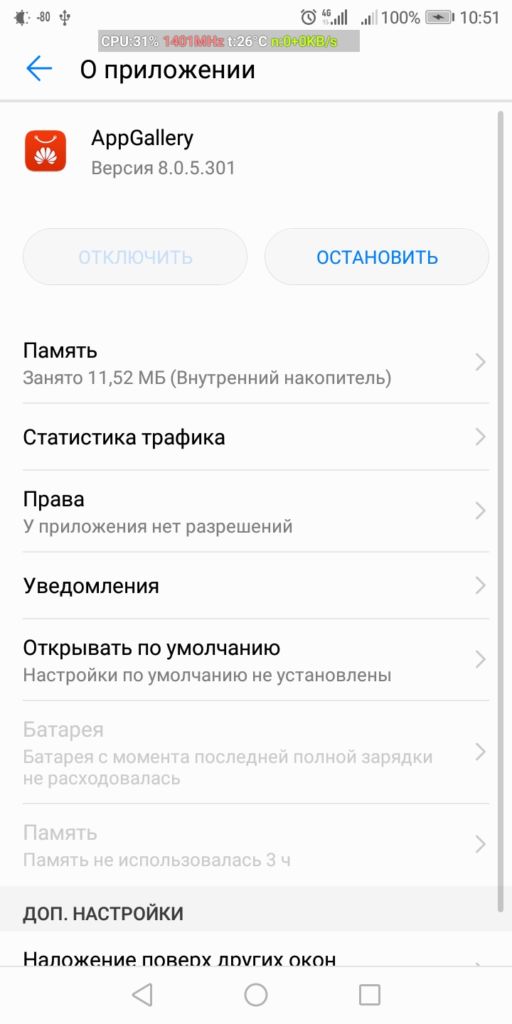
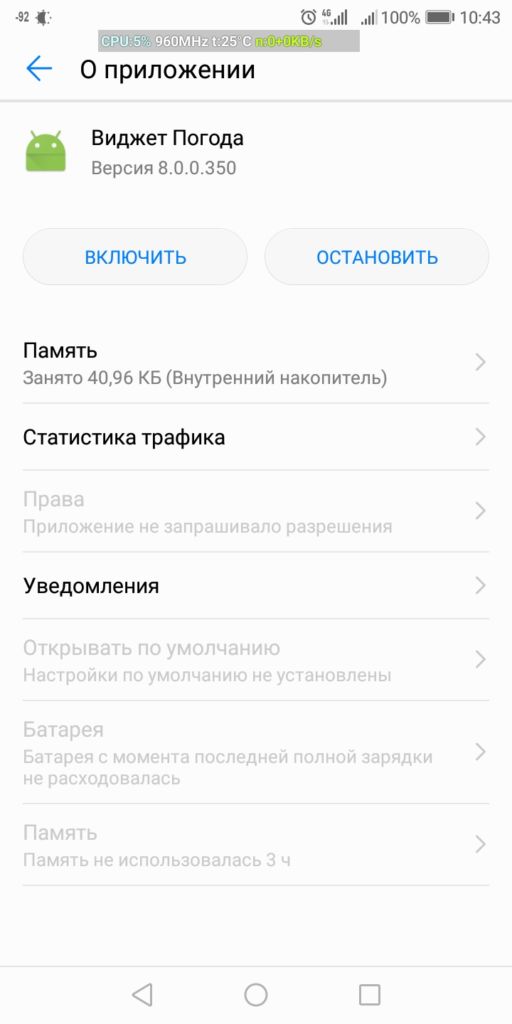
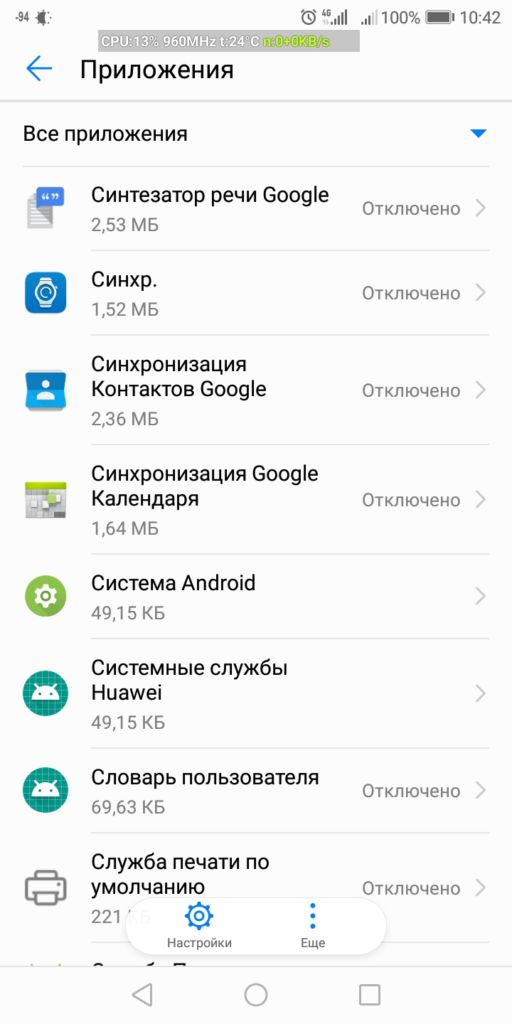
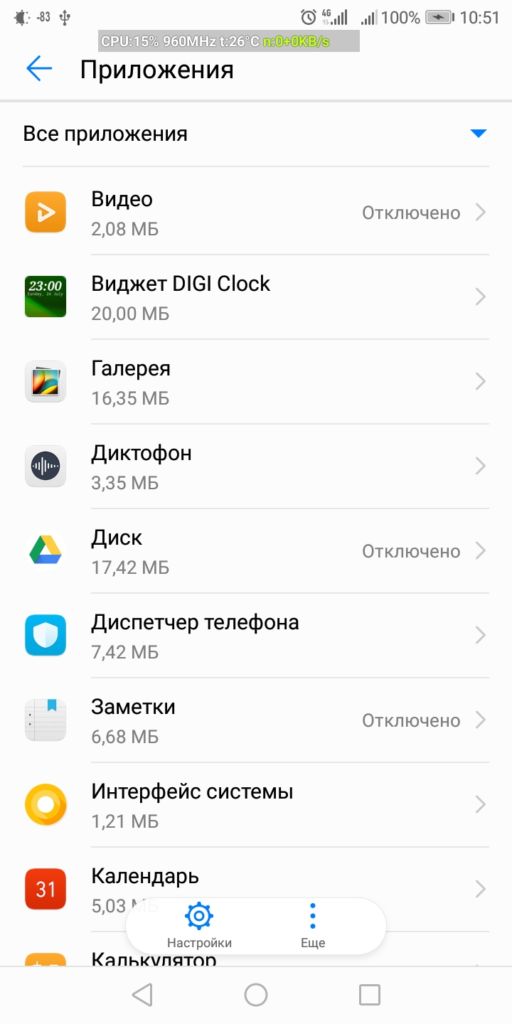
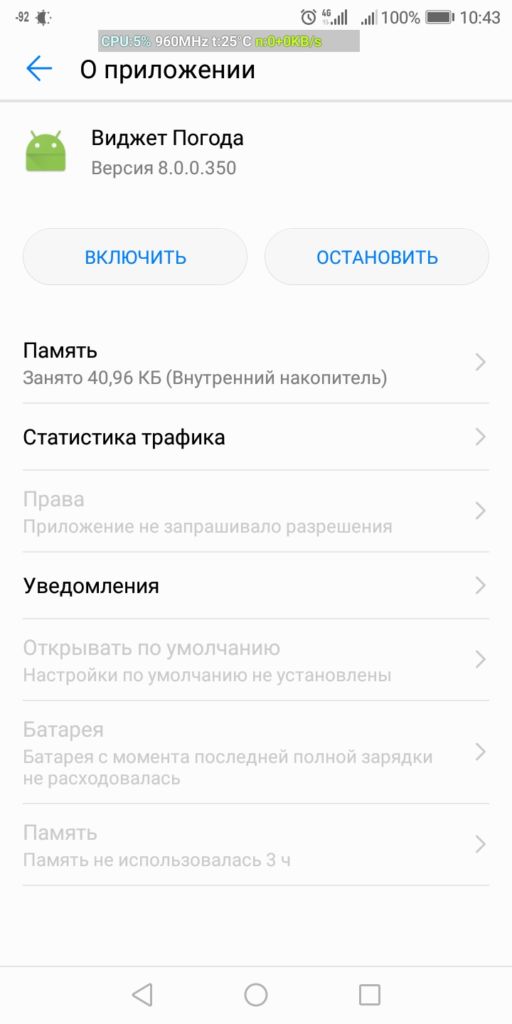
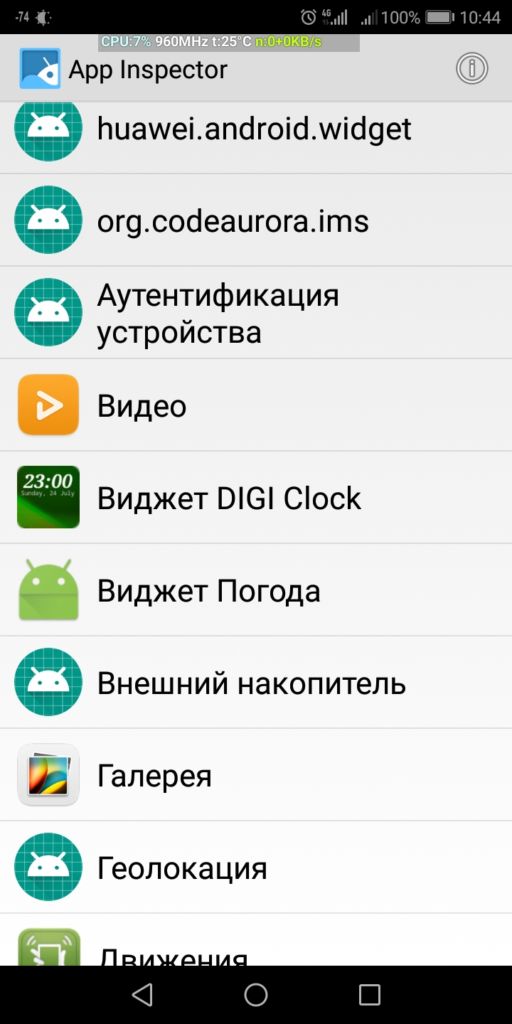

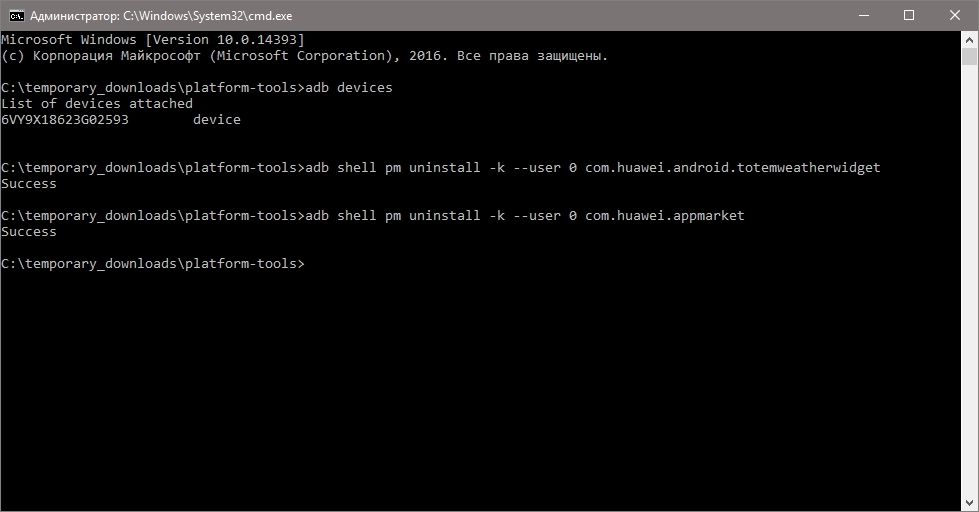
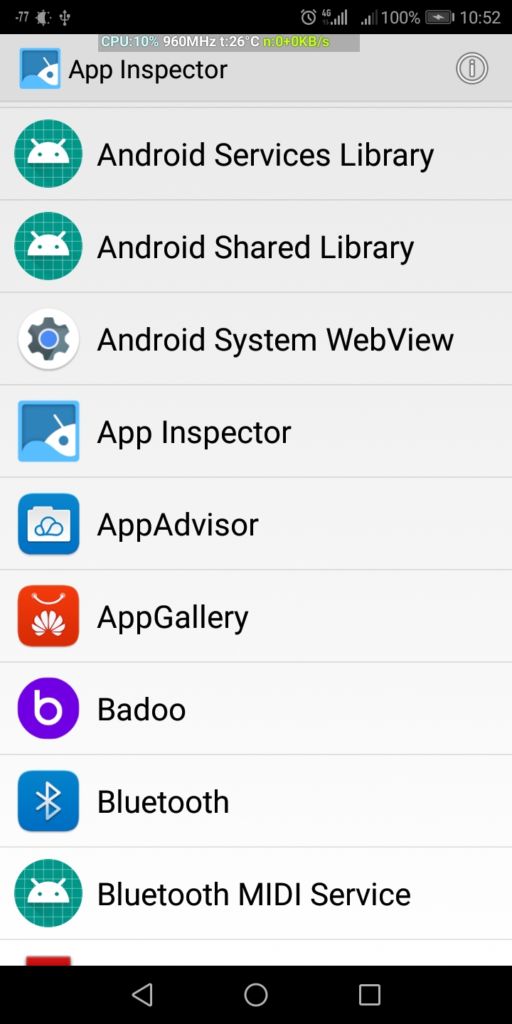
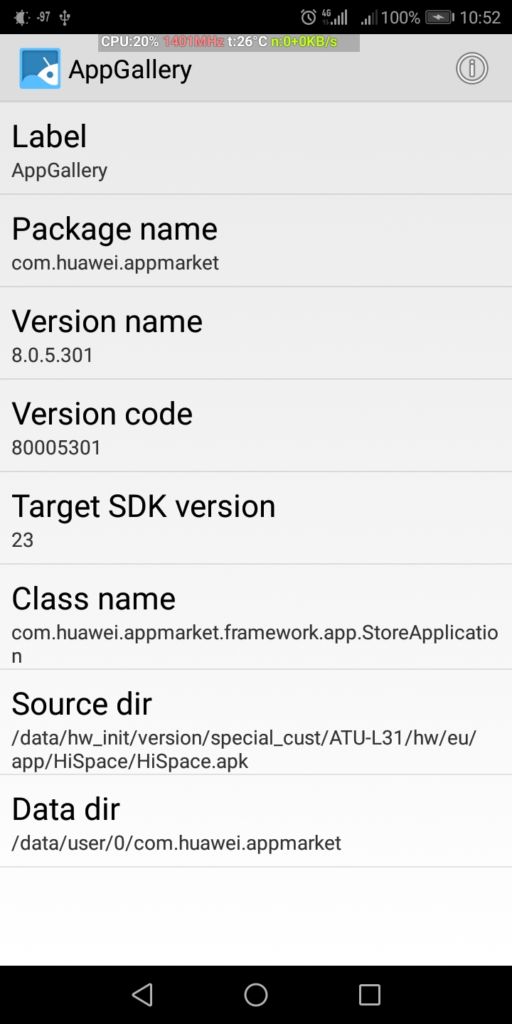
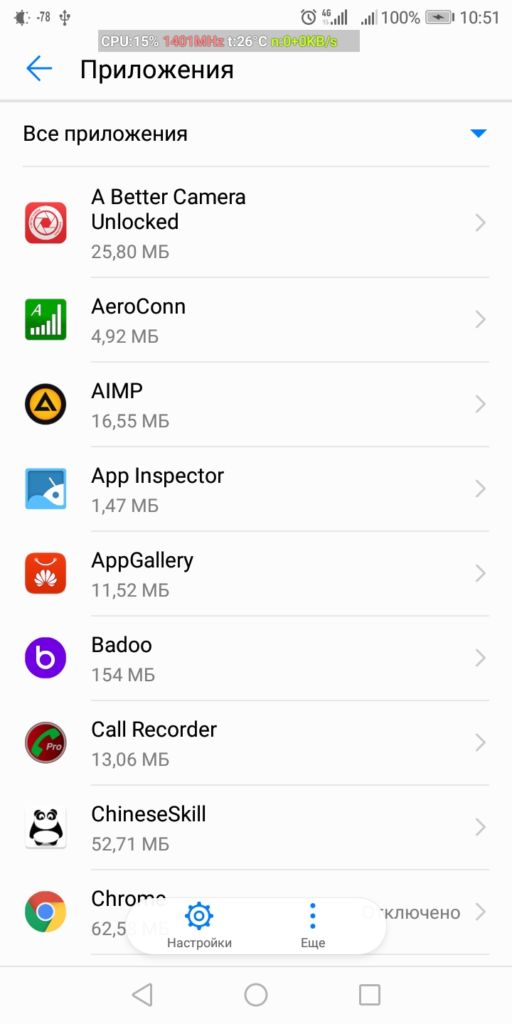
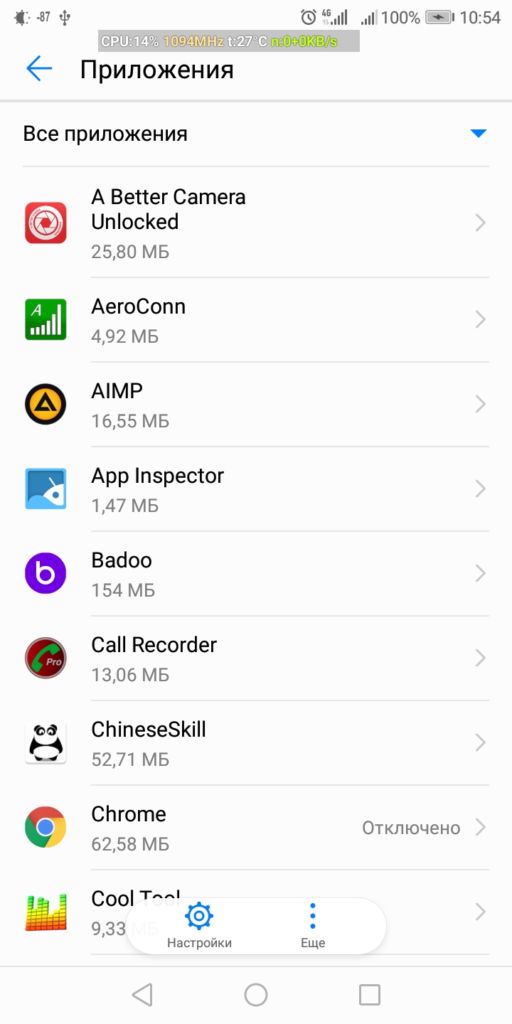











Зарегистрируйтесь, чтобы оставлять комментарии
Вход
Заходите через социальные сети
FacebookTwitter